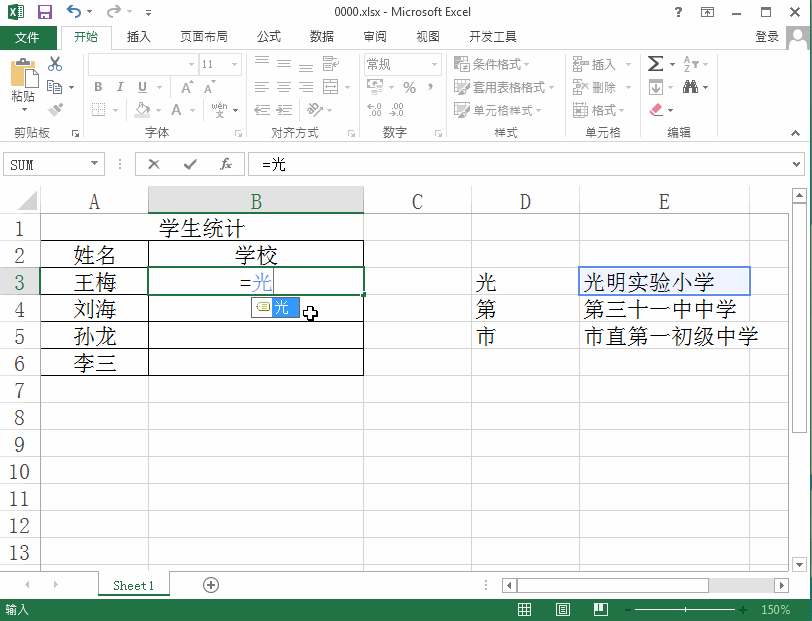1、打开excel2013这款软件之后我们在菜单里找到文件选项,点击文件选项,在其内找到打开选项,点击打开选项在最近使用的文档里找到我们的表格文件,点击将其打开,如图所示:
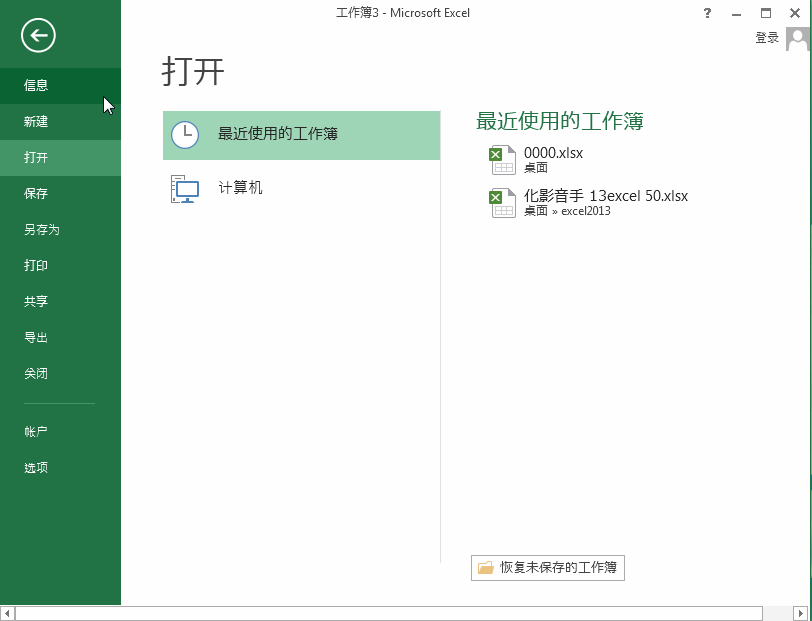
2、打开文件之后在右侧将需要输入的内容选择起来,然后在找到菜单里的公式选项,点击该选项在其内找到定义名称选项,如图所示:
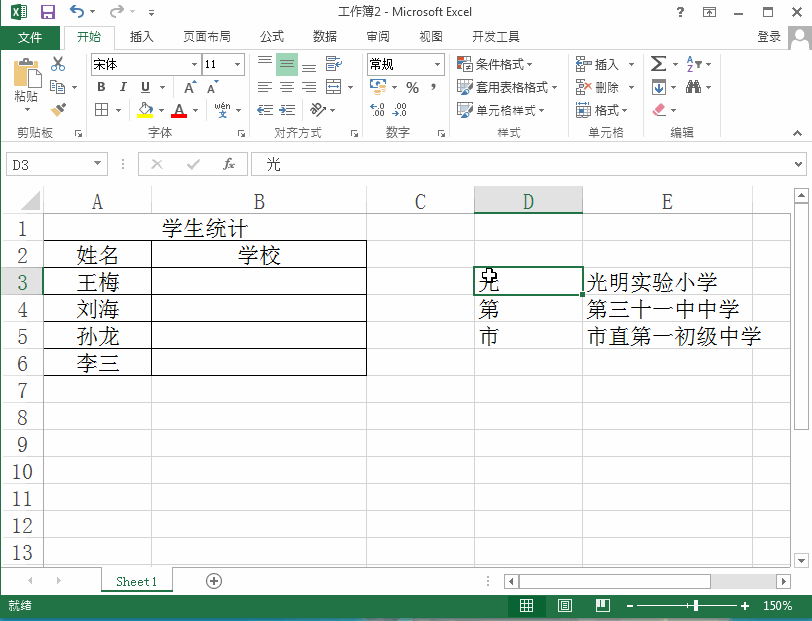
3、在定义名称选项里找到根据所选内容创建选项,点击该选项弹出以选定区域创建名称对话框,如图所示:
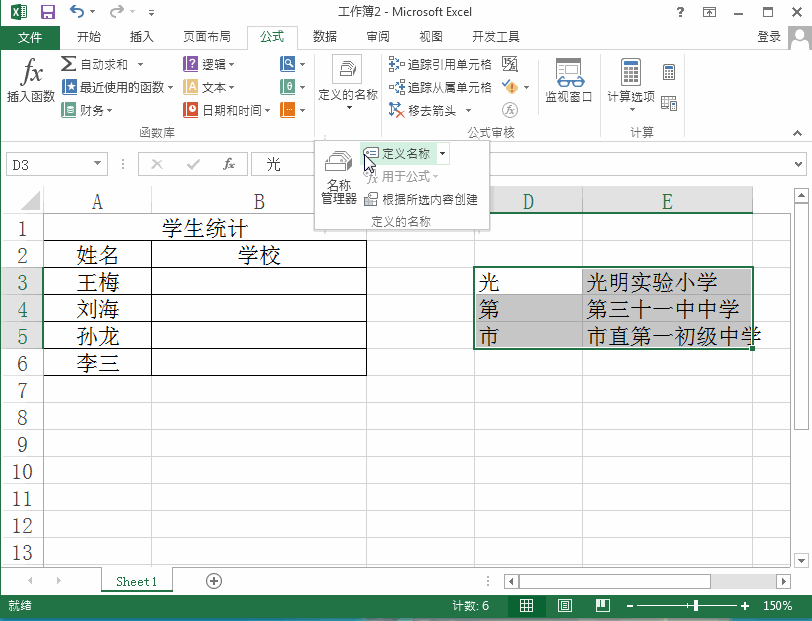
4、在以选定区域创建名称对话框内将首行的勾选去除,然后点击确定我们就设置好了,如图所示:
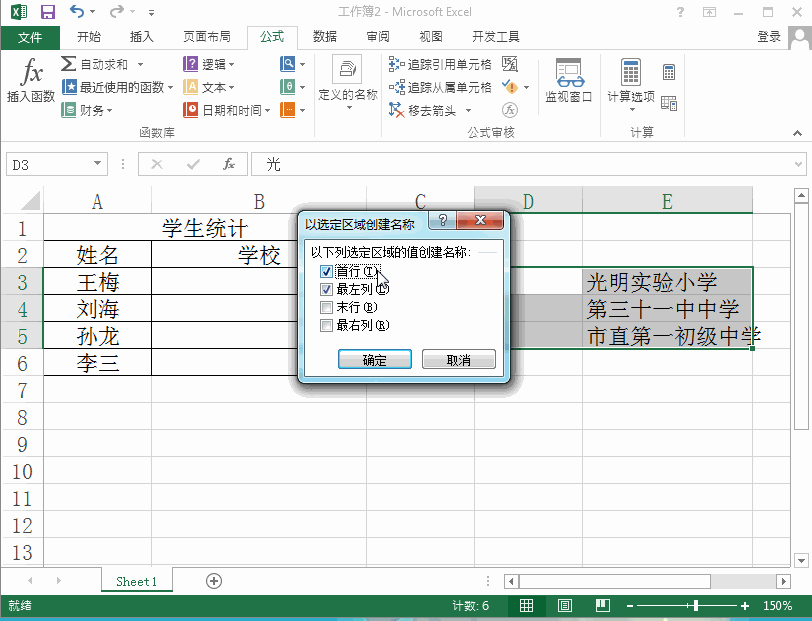
5、选择单元格我们只需要输入“=”然后在等于的后输入关键字,再按下键盘上的回车键,我们就可以输入全称了,如图所示:
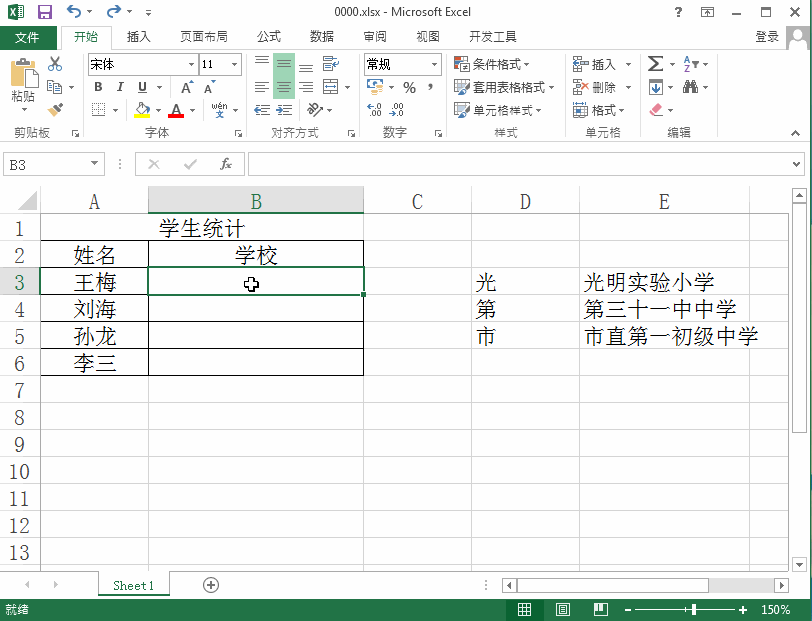
6、依次选择单元格按照上面的操作进行输入,这样我们就通过定义名称快速输入内容了,如图所示: